Z pewnością widziałeś pliki shs lub shb na dysku twardym. Są to tymczasowe pliki dokumentów tekstowych. Można je łatwo otworzyć za pomocą narzędzia MS Word, ale najnowsze wersje tego produktu na to nie pozwalają.
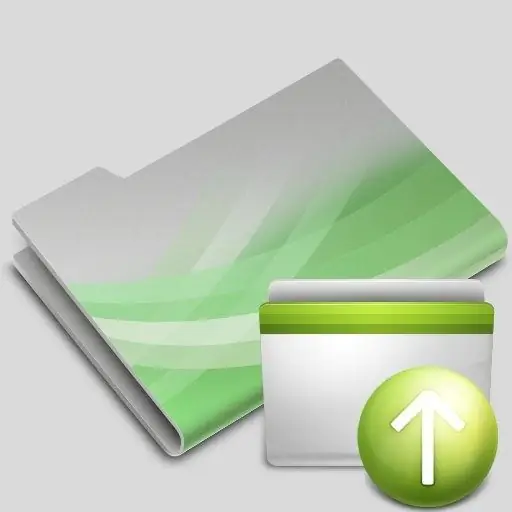
Niezbędny
- Oprogramowanie:
- - edytor tekstu „Notatnik”;
- - Edytor rejestru Regedit.
Instrukcje
Krok 1
W najnowszych wersjach systemów operacyjnych z rodziny Windows pliki z rozszerzeniami shs i shb służą do długoterminowego przechowywania zawartości schowka. Nawet jeśli włączysz opcję „Wyświetl rozszerzenia” w Eksploratorze Windows, pliki tego typu będą miały ukryte rozszerzenie. W rzeczywistości format tych plików jest raczej trudny do rozpoznania.
Krok 2
Główną lokalizacją tego typu pliku są wyznaczone przez użytkownika foldery tymczasowe. Bo większość użytkowników nie zmienia lokalizacji tych katalogów, stąd głównym miejscem przechowywania tych dokumentów jest C: WindowsTemp. Podczas przeglądania tego katalogu najprawdopodobniej napotkasz jedną trudność - bałagan różnymi folderami, plikami konfiguracyjnymi, obrazami i innymi dokumentami.
Krok 3
Możesz spróbować otworzyć tymczasowe dokumenty za pomocą edytora tekstu MS Word 2003 i starszych wersji. W wersji 2007 ta funkcja jest nieobecna, ponieważ takie pliki mogą zawierać strony skryptów uruchamianych aplikacji, tj. wirusy. Ale pomimo tego zakazu możesz ominąć system ochrony, jeśli wiesz na pewno, że w tych plikach nie ma danych, które są niebezpieczne dla życia systemu.
Krok 4
Pierwszą rzeczą, którą musisz zrobić, to skopiować plik shscrap.dll z systemu operacyjnego Windows XP do systemu Windows Seven. Jeśli nie możesz pobrać go z folderu systemowego, na przykład nie zainstalowałeś systemu Windows XP, plik można skopiować z łącza określonego w sekcji „Dodatkowe źródła” na tej stronie.
Krok 5
Będziesz także musiał skopiować plik scraps.reg na dysk twardy, korzystając z łącza znajdującego się w bloku „Dodatkowe źródła”. Otwórz Edytor rejestru. Aby to zrobić, kliknij menu „Start” i wybierz „Uruchom”. W oknie, które się otworzy, wpisz regedit i kliknij przycisk „OK”.
Krok 6
W głównym oknie programu zaimportuj plik reg skopiowany z linku. Po ponownym uruchomieniu systemu możesz łatwo przeglądać zawartość plików tymczasowych.






